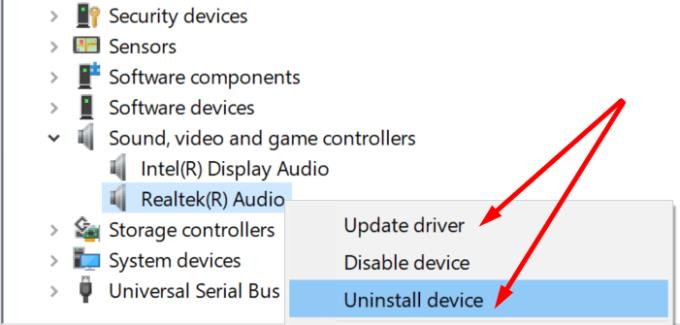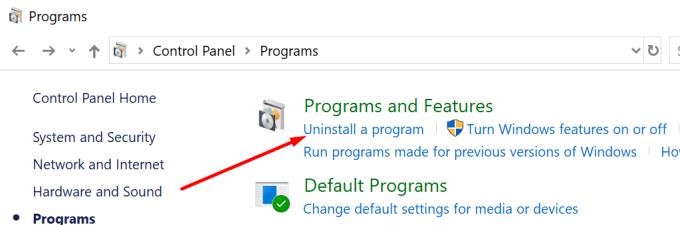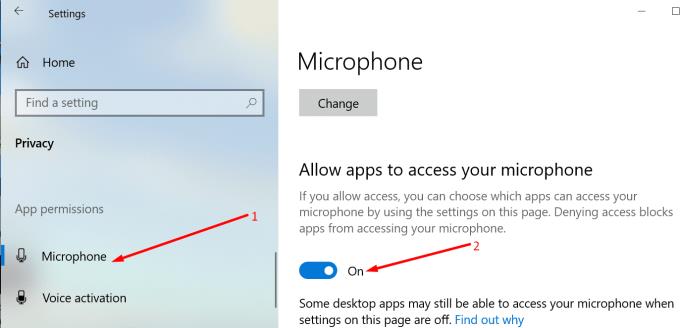„Audacity“ yra viena populiariausių garso įrašymo ir redagavimo įrankių visame pasaulyje. Dėl paprastos ir patogios vartotojo sąsajos naudotojai gali labai lengvai įrašyti ir redaguoti garso failus.
Tačiau yra problema, kuri kartais gali turėti įtakos vartotojams. Tai toks klaidos pranešimas: „Audacity nerado jokių garso įrenginių“.
Jei iš naujo paleidus kompiuterį ši klaida neištaisė, pateikiame keletą papildomų trikčių šalinimo pasiūlymų.
Ką daryti, jei „Audacity“ neranda jūsų garso įrenginio
Atnaujinkite garso tvarkykles
Pasenusios garso tvarkyklės gali sukelti šią „Audacity“ klaidą. Tas pats galioja, jei nenaudojate savo įrenginiui tinkamų garso tvarkyklių.
Taigi, atnaujinus arba iš naujo įdiegus garso tvarkykles ši problema turėtų būti išspręsta.
Pirmas žingsnis yra atidaryti įrenginių tvarkytuvę.
Eikite į Garso, vaizdo ir žaidimų valdikliai.
Tada dešiniuoju pelės mygtuku spustelėkite garso plokštės tvarkyklę.
Pasirinkite Atnaujinti tvarkyklę.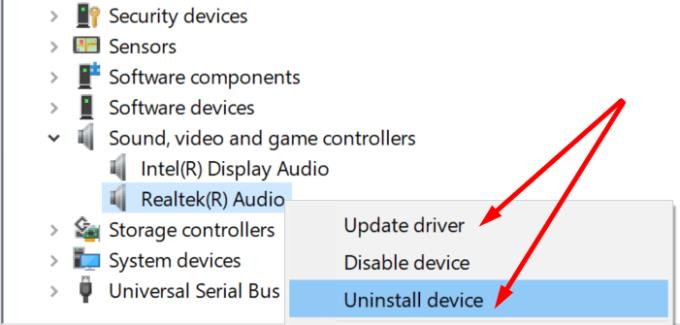
Po to patikrinkite, ar problema išnyko. Jei jis išlieka, tai reiškia, kad tvarkyklė nesuderinama su jūsų įrenginiu.
Dešiniuoju pelės mygtuku spustelėkite tvarkyklę dar kartą ir pasirinkite Pašalinti įrenginį šį kartą.
Tada iš naujo paleiskite kompiuterį, kad įdiegtumėte naujausią garso tvarkyklę.
Išjunkite arba pašalinkite kitus garso įrašymo įrankius
Ar naudojate kitus garso įrašymo ir redagavimo įrankius? Jie gali trukdyti „Audacity“. Pavyzdžiui, jie gali neleisti „Audacity“ pasiekti jūsų garso įrenginį.
Deja, nėra garso įrašymo programų, kurios gali trukdyti Audacity, sąrašo. Kitaip tariant, tiesiog išjunkite panašius įrankius. Įsitikinkite, kad jie neveikia fone.
Jei tai nepadėjo, galite atidaryti Valdymo skydą ir eiti į Programos ir funkcijos . Pasirinkite Pašalinti programą , tada pašalinkite atitinkamą (-as) programą (-as) iš savo kompiuterio.
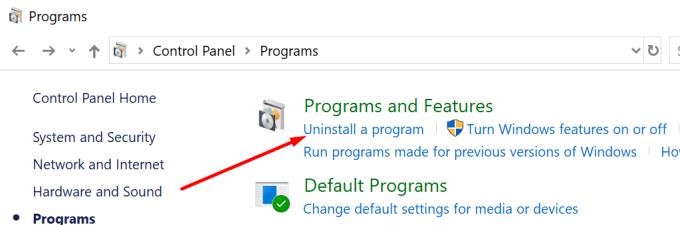
Leiskite „Audacity“ pasiekti mikrofoną
Ši klaida gali atsirasti, jei neleidote trečiųjų šalių programoms pasiekti jūsų mikrofono. „Windows 10“ turi keletą gana griežtų privatumo nustatymų. Tai reiškia, kad OS automatiškai neleidžia trečiųjų šalių programoms pasiekti jūsų fotoaparato ir mikrofono.
Todėl turite suteikti programoms aiškų leidimą pasiekti mikrofoną ir kamerą.
Padaryti tai:
Eikite į nustatymus.
Tada spustelėkite Privatumas.
Dalyje Programos leidimai pasirinkite Mikrofonas.
Tada perjunkite Leisti programoms pasiekti mikrofoną .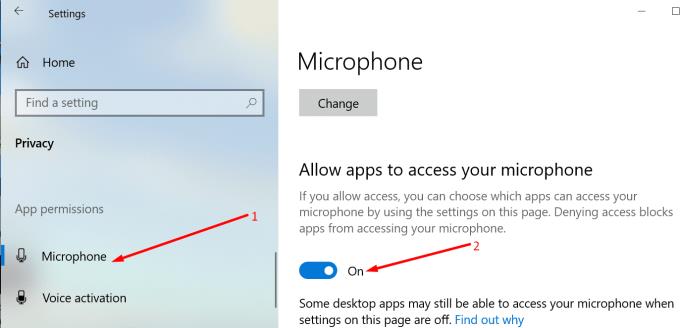
Iš naujo įdiekite „Audacity“.
Jei niekas nepadėjo, kaip paskutinę priemonę galite iš naujo įdiegti „Audacity“. Jei kai kurie programos failai buvo sugadinti arba netyčia juos ištrynėte, įrankis gali neveikti taip, kaip numatyta.
Atidarykite Valdymo skydą .
Raskite programas ir funkcijas.
Tada pasirinkite Pašalinti programą.
Pasirinkite Audacity ir spustelėkite Pašalinti mygtuką, kad jį pašalintumėte.
Pirmyn ir iš naujo paleiskite kompiuterį.
Tada dar kartą atsisiųskite įrankį ir įdiekite.
Įdiegus naują „Audacity“ kopiją turėtų būti išspręsta problema, kai programai nepavyko aptikti jūsų garso įrenginio.